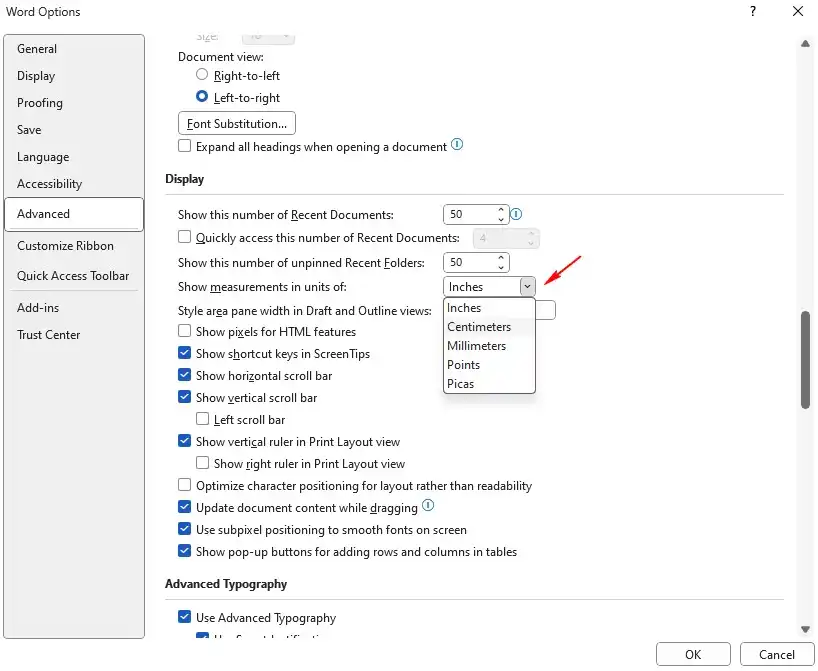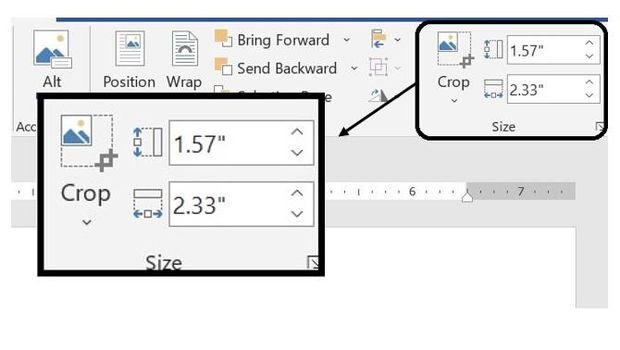Microsoft Word adalah salah satu aplikasi pengolah kata paling populer di dunia. Kemampuannya yang luas dan fleksibilitasnya menjadikannya alat yang tak ternilai bagi pelajar, profesional, dan siapa saja yang perlu membuat dokumen. Salah satu aspek penting dari pembuatan dokumen yang profesional adalah penggunaan satuan ukuran yang tepat. Baik itu inci, sentimeter, milimeter, atau poin, memastikan satuan ukuran Anda sesuai dengan kebutuhan proyek Anda dapat membuat perbedaan besar dalam tata letak dan presentasi dokumen Anda.
Artikel ini akan memandu Anda melalui proses mengubah satuan ukuran di Microsoft Word. Kami akan membahas mengapa Anda mungkin ingin mengubah satuan ukuran, di mana menemukan pengaturan ini, dan bagaimana menerapkannya pada berbagai elemen dokumen Anda. Kami juga akan memberikan tips tambahan untuk memastikan dokumen Anda terlihat sempurna.
Mengapa Mengubah Satuan Ukuran Penting?
Ada beberapa alasan mengapa Anda mungkin perlu mengubah satuan ukuran di Microsoft Word:
- Standar Internasional: Di banyak negara di luar Amerika Serikat, satuan metrik seperti sentimeter dan milimeter adalah standar. Jika Anda bekerja dengan kolega internasional atau mencetak dokumen untuk audiens global, menggunakan satuan metrik akan lebih familiar bagi mereka.
- Persyaratan Khusus: Beberapa proyek mungkin memiliki persyaratan spesifik mengenai satuan ukuran. Misalnya, desain grafis atau cetak mungkin memerlukan pengukuran dalam inci atau milimeter yang sangat tepat.
- Preferensi Pribadi: Terkadang, ini hanyalah masalah preferensi. Anda mungkin lebih nyaman bekerja dengan sentimeter daripada inci, atau sebaliknya. Word dirancang untuk mengakomodasi berbagai preferensi pengguna.
- Tampilan yang Konsisten: Menggunakan satuan ukuran yang sama di seluruh dokumen Anda membantu memastikan konsistensi visual. Ini termasuk margin, spasi paragraf, ukuran font, dan elemen lainnya.

Di Mana Menemukan Pengaturan Satuan Ukuran di Word?
Pengaturan untuk mengubah satuan ukuran di Microsoft Word biasanya terletak di dalam opsi aplikasi. Lokasinya sedikit berbeda tergantung pada versi Word yang Anda gunakan, tetapi prinsipnya tetap sama.
Untuk Versi Terbaru Microsoft Word (Microsoft 365, Word 2021, Word 2019):
- Buka Dokumen Word Anda.
- Klik tab File di sudut kiri atas layar.
- Di menu sebelah kiri, gulir ke bawah dan klik Options (Opsi). Ini biasanya ada di bagian paling bawah.
- Jendela Word Options (Opsi Word) akan muncul. Di panel sebelah kiri, klik Advanced (Tingkat Lanjut).
- Di bagian kanan jendela, gulir ke bawah hingga Anda menemukan bagian Display (Tampilan) atau Show measurements in units of (Tampilkan ukuran dalam satuan).
- Di sini, Anda akan melihat dropdown menu (menu tarik-turun) yang memungkinkan Anda memilih satuan ukuran yang diinginkan. Pilihan umum meliputi:
- Inches (Inci)
- Centimeters (Sentimeter)
- Millimeters (Milimeter)
- Points (Poin)
- Picas (Pika)
- Pilih satuan ukuran yang Anda inginkan dari daftar tersebut.
- Klik OK untuk menyimpan perubahan Anda.
Untuk Versi Word yang Lebih Lama (Word 2016, Word 2013, Word 2010):
Langkah-langkahnya sangat mirip:
- Buka dokumen Word Anda.
- Klik tab File.
- Klik Options.
- Di jendela Word Options, pilih Advanced.
- Gulir ke bawah ke bagian Show measurements in units of.
- Pilih satuan ukuran yang Anda inginkan dari menu tarik-turun.
- Klik OK.
Pentingnya Memahami Pilihan Satuan Ukuran:
- Inches (Inci): Satuan yang umum digunakan di Amerika Serikat. 1 inci setara dengan 2.54 sentimeter.
- Centimeters (Sentimeter): Satuan metrik yang digunakan di sebagian besar dunia. 100 sentimeter setara dengan 1 meter.
- Millimeters (Milimeter): Satuan metrik yang lebih kecil dari sentimeter. 10 milimeter setara dengan 1 sentimeter. Berguna untuk pengukuran yang sangat presisi.
- Points (Poin): Satuan yang sangat umum digunakan untuk ukuran font. 1 poin setara dengan sekitar 1/72 inci. Ini adalah satuan standar untuk ukuran teks.
- Picas (Pika): Satuan yang lebih jarang digunakan dalam konteks umum, tetapi kadang-kadang terlihat dalam industri percetakan. 1 pika setara dengan 12 poin.
Menerapkan Satuan Ukuran yang Berubah pada Dokumen Anda
Setelah Anda mengubah pengaturan satuan ukuran global, Word akan secara otomatis menampilkan semua pengukuran dalam satuan baru Anda. Ini berarti:
- Margin: Margin halaman Anda akan ditampilkan dalam satuan yang Anda pilih. Saat Anda menyesuaikan margin melalui tab Layout (Tata Letak) > Margins (Margin), Anda akan memasukkan nilai dalam satuan baru.
- Tab Stops (Perhentian Tab): Saat Anda mengatur tab stops di penggaris (ruler), posisinya akan diukur dalam satuan baru Anda.
- Spasi Paragraf: Pengaturan spasi sebelum dan sesudah paragraf, serta spasi antar baris, akan ditampilkan dan diatur dalam satuan baru Anda.
- Ukuran Gambar dan Bentuk: Saat Anda menyisipkan atau mengubah ukuran gambar, tabel, atau bentuk, dimensi akan ditampilkan dalam satuan yang Anda pilih.
- Ukuran Font: Meskipun poin adalah satuan standar untuk ukuran font, pengaturan ini tidak secara langsung dipengaruhi oleh perubahan satuan ukuran di opsi. Ukuran font akan tetap ditampilkan dalam poin, yang memang merupakan standar industri untuk tipografi.
Menggunakan Penggaris (Ruler) untuk Penyesuaian Cepat
Salah satu cara tercepat untuk melihat dan menyesuaikan ukuran adalah dengan menggunakan penggaris horizontal dan vertikal di bagian atas dan samping halaman dokumen Anda.
- Menampilkan Penggaris: Jika penggaris tidak terlihat, Anda dapat menampilkannya dengan mengklik tab View (Tampilan) dan mencentang kotak Ruler (Penggaris).
- Melihat Satuan: Penggaris akan menampilkan penanda dan angka dalam satuan ukuran yang telah Anda pilih di opsi Word.
- Menyesuaikan Margin dan Tab Stops: Anda dapat langsung menyeret penanda di penggaris untuk menyesuaikan margin halaman dan posisi tab stops. Ini adalah cara yang sangat visual dan intuitif untuk bekerja.
Tips Tambahan untuk Pengelolaan Ukuran Dokumen:
- Konsisten adalah Kunci: Setelah Anda memutuskan satuan ukuran mana yang akan digunakan, usahakan untuk konsisten di seluruh dokumen Anda. Ini akan membuat dokumen Anda terlihat lebih profesional dan mudah dibaca.
- Pahami Konversi: Jika Anda perlu beralih antara satuan metrik dan imperial, atau jika Anda menerima dokumen yang menggunakan satuan yang berbeda, penting untuk memahami faktor konversinya (misalnya, 1 inci = 2.54 cm). Ada banyak konverter online yang dapat membantu Anda.
- Gunakan Fitur Tata Letak: Selain margin, perhatikan fitur tata letak lain seperti indentasi paragraf, spasi antar baris, dan kolom. Semuanya dapat disesuaikan menggunakan satuan yang sama.
- Perhatikan Kebutuhan Cetak: Jika dokumen Anda akan dicetak, pertimbangkan standar percetakan. Beberapa jenis pencetakan mungkin memiliki persyaratan ukuran tertentu, terutama untuk poster, brosur, atau materi pemasaran lainnya.
- Tinjau Sebelum Finalisasi: Sebelum menyelesaikan dokumen Anda, luangkan waktu untuk meninjau semua pengukuran dan tata letak. Pastikan semuanya sesuai dengan harapan Anda dan terlihat proporsional.
Kesimpulan
Mengubah satuan ukuran di Microsoft Word adalah proses yang sederhana namun penting. Dengan memahami di mana menemukan pengaturan ini dan bagaimana menerapkannya, Anda dapat memastikan bahwa dokumen Anda tidak hanya terlihat profesional tetapi juga memenuhi standar dan persyaratan yang Anda butuhkan. Baik Anda bekerja dalam lingkungan internasional, mengikuti pedoman proyek tertentu, atau hanya lebih suka satuan ukuran yang berbeda, Word memberikan fleksibilitas untuk menyesuaikan pengalaman Anda. Dengan sedikit penyesuaian, Anda dapat membuat dokumen yang tidak hanya berisi informasi yang berharga tetapi juga disajikan dengan cara yang paling efektif dan menarik secara visual.